Мониторинг микрофона Xbox One: объяснение и функциональность
Xbox One предлагает своим пользователям широкий спектр функций для улучшения их игрового опыта. Одна из самых полезных, но часто игнорируемых функций консоли называется «Мониторинг микрофона». Эта функция может показаться сложной на бумаге, но она выполняет очень простую задачу: позволяет вам слышать собственный голос через гарнитуру.

Программы для Windows, мобильные приложения, игры - ВСЁ БЕСПЛАТНО, в нашем закрытом телеграмм канале - Подписывайтесь:)
Если вы не можете понять, как работает эта функция или какова ее цель на самом деле, мы подготовили для вас это руководство, в котором мы рассмотрим, что такое мониторинг микрофона, как он работает и почему вы должны начать использовать его прямо сейчас. .
Что такое микрофонный мониторинг и как он работает?
Функция мониторинга микрофона на Xbox One позволяет пользователям слышать собственный голос через наушники. Все, что делает эта функция, — передает голос, снятый с микрофона, обратно в наушники.
Поэтому, если на Xbox включен ползунок «Мониторинг микрофона», вы сможете слышать свой собственный голос каждый раз, когда говорите в микрофон. Имейте в виду, что это не означает, что вы будете слышать только собственный голос. Вы услышите обычный звук, который вы обычно слышите, но вместе с ним вы услышите свой собственный голос.
Если вы никогда раньше не использовали эту функцию, она может показаться вам бесполезной и даже контрпродуктивной. Но эта функция на самом деле может значительно улучшить ваш опыт онлайн-общения — вам просто нужно понять цель, стоящую за ней.
Если вы общаетесь со своими товарищами по команде в онлайн-игре, разговариваете с родственниками по телефону или на деловой встрече, эта функция может помочь вам стать более слышимым, красноречивым и более эффективным в донесении вашего сообщения.
Прежде чем мы углубимся в цель этой функции, давайте кратко рассмотрим, как включить / отключить мониторинг микрофона на Xbox One:
- На приборной панели вашего Xbox One нажмите кнопку Xbox на геймпаде.
- На вкладке «Система» меню щелкните значок звука в правом нижнем углу.

- Чтобы включить эту функцию, перетащите ползунок мониторинга микрофона вправо.
- Чтобы отключить эту функцию, перетащите ползунок мониторинга микрофона до упора влево.

Чем сильнее вы перетащите ползунок вправо, тем громче будет ваш голос в собственных наушниках. Помните, что это не повлияет на громкость вашего голоса для других людей, это только увеличит вашу громкость для вас самих.
Теперь, когда мы изучили технические аспекты этой функции, давайте обсудим основную концепцию этой функции и то, что делает ее такой полезной для пользователей Xbox.
Какова цель микрофонного мониторинга?
Мониторинг микрофона не является новой функцией и не уникален для Xbox. Он доступен на многих других устройствах, таких как Playstation и ПК, и даже интегрирован в профессиональные гарнитуры и микрофоны. Он также известен как «Побочный эффект» на других платформах.
Цель этой функции довольно проста: помочь пользователям контролировать громкость собственного голоса. Это критически важная функция для любой деятельности Xbox, связанной с голосовым общением, но она особенно ценна в контексте онлайн-игр.
Когда мы играем в хаотичные онлайн-игры с товарищами по команде, звук нашего голоса часто заглушается звуковыми эффектами игры, в которую мы играем. И, с другой стороны, наша громкость иногда может быть слишком громкой для наших товарищей по команде, что приводит к тому, что они не могут правильно слышать важные звуковые эффекты игры.
Большинство людей, как правило, даже не подозревают об этом. Наш уровень громкости может казаться нам совершенно нормальным, но он может быть совершенно неслышимым или очень громким для наших товарищей по команде.
Общение играет ключевую роль в соревновательных многопользовательских играх. И незнание того, что ваш голос заглушается или что ваш голос слишком громкий в таких играх, может стать огромным недостатком. Это может улучшить или испортить ваш игровой опыт.
Таким образом, возможность слышать собственный голос во время сеанса онлайн-игры позволит вам легко регулировать громкость своего голоса. И это гарантирует, что вы правильно и более эффективно общаетесь со своими товарищами по команде.
Мониторинг микрофона также может быть чрезвычайно полезным, если вы используете Xbox в качестве мультимедийного устройства, чтобы звонить своей семье, друзьям, коллегам или работодателю в таких приложениях, как Discord и Skype.
Во время разговора мы можем подсознательно повышать голос. Обычно это происходит из-за слишком большого фонового шума. Активация этой функции позволит вам устранять неполадки с голосовым вводом в режиме реального времени. Вы сможете убедиться, что ваш голос не слишком громкий или тихий, а также что через мышь не слышен слишком сильный фоновый шум.
И, наконец, Mic Monitoring также может быть невероятно полезен для людей с нарушениями слуха. Глухим или слабослышащим людям может быть трудно слышать собственный голос и соответствующим образом регулировать громкость речи. Эта функция полностью решает эту проблему.
Недостатки использования микрофонного мониторинга
Несмотря на то, что это очень полезная функция, которая предлагает множество преимуществ, у использования Mic Monitoring есть некоторые потенциальные недостатки. Наиболее заметные недостатки этой функции перечислены ниже:
1. Может сильно отвлекать
Первым и наиболее очевидным недостатком этой функции является то, что некоторых людей она может сильно отвлекать. Многие люди не привыкли слышать собственный голос. Таким образом, после включения этой функции они могут чувствовать себя неловко или чувствовать себя некомфортно из-за того, что так часто слышат свои собственные.
Но даже для тех, кто прекрасно слышит собственный голос, это может помешать ему правильно сосредоточиться на игре или разговоре.
Если вы относитесь к тому типу людей, которые отвлекаются на собственный голос или просто не любят его звучание, вам не следует сразу же уклоняться от использования этой функции. Потребуется некоторое время, чтобы привыкнуть слышать собственный голос и одновременно концентрироваться на игре или разговоре. Но как только вы привыкнете к этому, общее влияние на ваше голосовое общение будет очень положительным.
Следует иметь в виду, что если громкость мониторинга микрофона слишком высока, это может особенно отвлекать и даже вызывать головные боли. Поэтому важно отрегулировать громкость функции в соответствии с вашим уровнем комфорта, чтобы избежать дискомфорта или отвлечения внимания.
2. Может вызвать проблемы с эхом
Если у вас есть наушники, которые пропускают заметное количество звука, вам лучше не использовать эту функцию. Если эта функция включена на вашей консоли, и ваши наушники пропускают звук, ваш микрофон может уловить шум, исходящий от ваших наушников. А Mic Monitoring передаст звук обратно в ваши наушники. Это может создать раздражающую петлю обратной связи, которая может отвлекать и затруднять общение.
Чтобы предотвратить эту проблему, вы можете попробовать уменьшить громкость наушников или отодвинуть подключенный микрофон подальше. Вы также можете попробовать отрегулировать ползунок функции, чтобы уменьшить громкость собственного голоса, передаваемого через наушники.
Если это не решит проблему с эхом, вам следует подумать о покупке наушников с хорошей шумоизоляцией и не пропускающих звук, например, наушников-вкладышей. В целом они обеспечивают лучшую шумоизоляцию, чем накладные или внутриканальные наушники.
3. Поддерживается не всеми наушниками
Еще одним существенным недостатком этой функции является то, что она поддерживается не всеми наушниками. Поэтому, если вы включили эту функцию, но не слышите собственный голос в наушниках, обратитесь к руководству по эксплуатации наушников, чтобы убедиться, что они поддерживают эту функцию.
Но следует иметь в виду, что в руководствах многих моделей наушников даже не упоминается, поддерживают ли они эту функцию. Если в руководстве нет упоминания об этой функции, вы можете попробовать обратиться за помощью в службу поддержки производителя.
Если у вас есть игровые гарнитуры, несовместимые с этой функцией, возможно, вам придется подумать о покупке новых, которые ее поддерживают. Но если вы хотите сохранить свои нынешние наушники, вы можете либо купить новый микрофон со встроенной функцией, либо купить усилитель для своей гарнитуры.
Если вы не знаете, что такое усилитель, это устройство, которое может повысить громкость и качество аудиосигналов. Некоторые усилители специально разработаны для использования с наушниками и могут включать мониторинг микрофона в качестве функции. Однако усилители могут быть дорогими. Перед покупкой важно провести исследование и решить, является ли усилитель лучшим вариантом для вас.

Если у вас возникли проблемы с выбором лучшего усилителя для вашего бюджета, вы можете ознакомиться с нашим руководством, которое поможет вам выяснить, какой усилитель даст вам максимальную отдачу от затраченных средств.
Программы для Windows, мобильные приложения, игры - ВСЁ БЕСПЛАТНО, в нашем закрытом телеграмм канале - Подписывайтесь:)






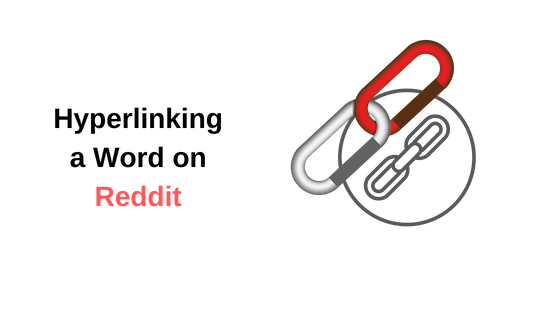
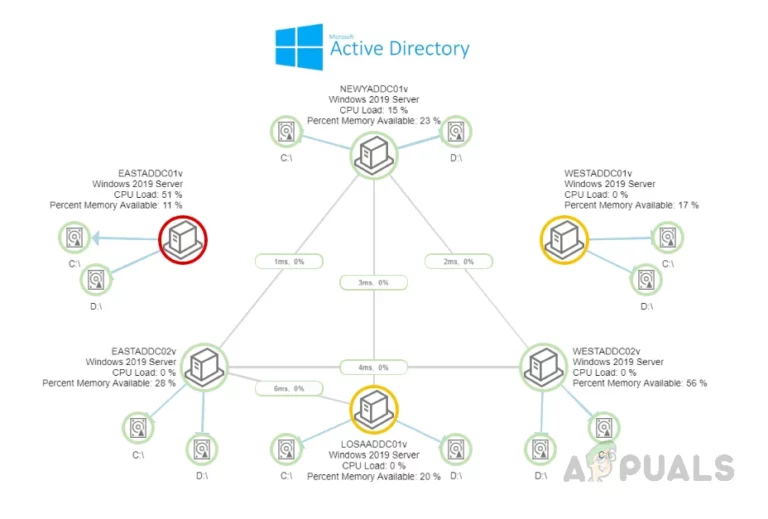
![Как исправить неработающую камеру iPhone? [Top 10 Solutions]](https://ddok.ru/wp-content/uploads/2022/11/1.-iPhone-Camera-not-Working.png)